PayPal ile WordPress Kayıt Formu Nasıl Oluşturulur
Yayınlanan: 2022-12-09PayPal ile bir WordPress kayıt formu oluşturmanın bir yolunu mu arıyorsunuz?
Bir kitap kulübü veya lise mezunları grubu gibi bir çevrimiçi topluluk işletiyorsanız, kullanıcıların kaydolmasını ve kayıt sırasında katılım ücretini ödemesini sağlamanın etkili bir yolunu bulmak isteyebilirsiniz.
PayPal'ın etkinleştirildiği tek sayfalık bir kayıt formu, ihtiyacınız olan çözümdür. Ve şanslısın! WPForms ile bunun kurulumu çok kolaydır.
Aşağıdaki adımları takip ediniz!
PayPal'ın Kayıt Formu Var mı?
Hayır, PayPal'ın web sitenizde kullanabileceğiniz bir kayıt formu yoktur. Ancak bir WordPress web siteniz varsa, PayPal kayıt formu oluşturmak için WPForms gibi bir form oluşturucu eklentisi kullanabilirsiniz.
Bir WPForms Po lisansında Kullanıcı Kaydı ve PayPal Ticaret eklentilerini kullanabileceksiniz, bu da bir kullanıcı kayıt formu oluşturmanıza ve müşterilerden ödemeleri sorunsuz bir şekilde tahsil etmek için güçlü bir PayPal ödeme alanı eklemenize olanak tanır.
PayPal ile WordPress Kayıt Formu Nasıl Oluşturulur
Bu makalede
- PayPal'ın Kayıt Formu Var mı?
- 1. WPForms'u kurun
- 2. Kullanıcı Kaydı Eklentisi + PayPal Ticaret Eklentisini yükleyin
- 3. PayPal Ticaretini Yapılandırın
- 4. Bir Kullanıcı Kayıt Formu Oluşturun
- 5. Kullanıcı Kayıt Formunuzda PayPal'ı Etkinleştirin
- Ajax Form Gönderimlerini Etkinleştir
- 6. PayPal Özellikli Kayıt Formunu Yayınlayın
1. WPForms'u kurun

WPForms, WordPress'te bir PayPal kayıt formu oluşturmanın açık ara en kolay yoludur. Daha önce de belirttiğimiz gibi, yalnızca bir WPForms Pro lisansına ve PayPal Business hesabına ihtiyacınız olacak.

WPForms'u yükledikten sonra Kullanıcı Kaydı ve PayPal Ticaret eklentilerini de yüklemeniz gerekir. Sonraki adımlarda hepsini parçaladık.
2. Kullanıcı Kaydı Eklentisi + PayPal Ticaret Eklentisini yükleyin
Bu adıma başlamak için WordPress yönetici alanına gidin ve WPForms »Eklentileri tıklayın.

Ardından, Kullanıcı Kaydı Eklentisini bulana kadar aşağı kaydırın veya arama çubuğunu kullanın. Bulduğunuzda Eklentiyi Yükle'yi tıklayın.

Ardından, aynı sayfadan PayPal Ticaret Eklentisini bulun ve kurun.

Bu iki eklenti yüklendiğinde, PayPal Ticaret etkinken bir kayıt formu oluşturmaya başlamak için neredeyse hazırız. Önce PayPal Ticaret entegrasyonumuzu yapılandırmamız gerekecek.
3. PayPal Ticaretini Yapılandırın
PayPal Commerce'i yapılandırmak gerçekten çok kolay. WordPress yönetici alanından, WPForms » Ayarlar » Ödemeler'i tıklayın.

İçeri girdikten sonra, PayPal Commerce etiketli bölümü bulana kadar aşağı kaydırın ve ardından PayPal Commerce ile Bağlan'a tıklayın.

Bu sizi PayPal e-posta adresinizi girmeniz gereken PayPal oturum açma sayfasına yönlendirecektir. Bunun, PayPal Business hesabınızla kullandığınız e-posta adresi olması gerektiğini unutmayın.

Yalnızca birkaç dakika süren PayPal kurulumunu tamamladıktan sonra, sitenizin artık Üretim modunda PayPal'a bağlı olduğunu göreceksiniz. Bu, PayPal Ticaret alanı kullanılarak gerçekleştirilen tüm işlemlerin canlı olacağı anlamına gelir.

Ayrıca, önce bir şeyleri test etmek istiyorsanız , Test Modu onay kutusunu işaretleyerek PayPal Sandbox'a bağlanma seçeneği de vardır.
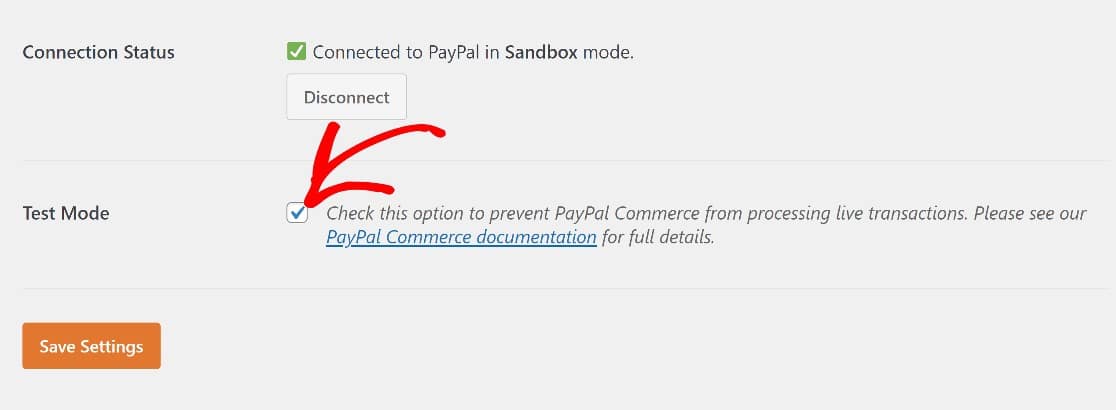
Ve bu aşama için hepsi bu kadar olacak. Artık bir kullanıcı kayıt formuna PayPal Ticaret alanı eklemeye geçebiliriz.
4. Bir Kullanıcı Kayıt Formu Oluşturun
Form oluşturucuyu kullanarak sıfırdan bir kullanıcı kayıt formu oluşturabilir veya yalnızca WPForms Kullanıcı Kaydı form şablonunu kullanabiliriz.
Bunu yapmak için, WPForms » Yeni Ekle seçeneğine tıklayın.

Bu, 500'den fazla önceden oluşturulmuş form şablonu bulacağınız WPForms şablon galerisini açacaktır. Arama çubuğunu kullanarak Kullanıcı Kayıt Formu şablonunu bulabilirsiniz. Şablonu Kullan'ı tıklayın, hepsi bu kadar.

Kullanıcı kayıt formu şablonu şimdi WPForms form oluşturucuda açılacaktır. Ekranınızın sağındaki ön izleme alanında form şablonunu, solda ise form alanı paneliyle birlikte göreceksiniz.


Artık çalışacak bir kullanıcı kayıt formumuz olduğuna göre, bir sonraki adımımız bu formda PayPal Ticaretini etkinleştirmek olacak.
Ancak, kullanıcı kayıt formunu ayarlama ve yapılandırma hakkında daha fazla bilgi edinmek isterseniz, kullanıcı kaydı eklentisini kullanmaya yönelik kapsamlı bir kılavuzu burada bulabilirsiniz.
5. Kullanıcı Kayıt Formunuzda PayPal'ı Etkinleştirin
Kullanıcı kayıt formunuz hazır olduğunda, atmamız gereken son adım, formdaki PayPal Ticaret alanını etkinleştirmektir.
Önce, Ödeme Alanları bölümündeki PayPal Ticaret alanını bulmak için form alanı panelinde ilerleyin. Form önizleme alanına sürükleyip bırakın.

Şimdi PayPal Commerce ödemelerini etkinleştirmenizi isteyen bir açılır pencere göreceksiniz. Tamam'ı tıklayın.

Ödemeler sekmesine geçmeden önce PayPal Ticaret alanıyla biraz uğraşmak isteyebilirsiniz. Ekranınızın solundaki Alan Seçeneklerini açmak için üzerine tıklamanız yeterlidir.
Burada, sitenizde kullanmak istediğiniz ödeme yöntemlerini ve kredi kartlarını seçebileceksiniz. Ayrıca, Gelişmiş sekmesinde bazı stilleri ve diğer isteğe bağlı ayarları da değiştirebilirsiniz.

Artık PayPal Ticaret alanında çalışmayı bitirdiğimize göre, sol kenar çubuğundaki menüye gidin ve PayPal ödeme ayarları sayfasına gitmek için Ödemeler » PayPal Ticaret'i tıklayın.

PayPal Commerce, hem tek seferlik hem de yinelenen ödemeleri destekler. Kullanıcı kayıt formunuzda PayPal Commerce'i tam olarak kurmak için en az birini etkinleştirmeniz gerekir. Bu rehber için tek seferlik ödemeleri tercih edeceğiz.

Akılda tutulması gereken bir şey, hem tek seferlik ödeme hem de yinelenen ödeme seçenekleri ekleyebileceğinizdir, ancak duruma göre hangisini uygulayacağınızı belirlemek için koşullu mantık kullanmanız gerekecek.
Ardından, isteğe bağlı birkaç ayara göz atmak isteyebilirsiniz. Bu alanlar, ilgili verileri kullanıcı kayıt alanlarından PayPal Ticaret alanına otomatik olarak çekecek şekilde ayarlanmıştır:
- İsim
- E-posta
- Fatura Adresi
- Teslimat Adresi

Her öğe için uygun form alanlarını seçmek için açılır menüleri kullanmanız yeterlidir.
PayPal Ticaret ayarlarıyla ilgili ayrıntılı bir kılavuz için PayPal ticaret eklentisi belgelerimizi burada bulabilirsiniz.
Bu ayarlarla işiniz bittiğinde, atmanız gereken bir adım daha var. PayPal Ticaret alanının çalışması için Ajax form gönderimini etkinleştirmeniz gerekir.
Ajax Form Gönderimlerini Etkinleştir
Kenar çubuğunun solundaki menüye geri dönün ve Ayarlar » Genel » Gelişmiş'i tıklayın. Artık etkinleştirmek için Ajax form gönderme düğmesini değiştirebilirsiniz.

Kayıt formunuz, artık formu yayınladığınızda PayPal veya kredi kartı ödemelerini toplayacaktır.
6. PayPal Özellikli Kayıt Formunu Yayınlayın
Özetlemek gerekirse, sayfanın sağ üst köşesindeki Göm simgesine tıklayarak formunuzu yayınlayabilirsiniz.

Formunuzu yeni veya mevcut bir sayfada yayınlama seçeneğine sahip olacaksınız. Bu kılavuz için yeni bir sayfa oluşturmayı seçeceğiz.

Yeni sayfanıza bir ad verin ve ardından yayınlayabilirsiniz.

Şimdi ön uçta bu sayfayı kontrol ettiğinizde, tamamen işlevsel bir PayPal kayıt formunuz olduğunu göreceksiniz!

PayPal'ın etkin olduğu bir WordPress kayıt formu oluşturmak için bilmeniz gereken tek şey bu!
Ardından, E-posta İzleme Bir Google E-Tablosunda Açılır
Bir e-posta pazarlama kampanyası oluşturduysanız, gerçekten bilmek isteyeceğiniz bir şey, e-postalarınızı gerçekte kaç kişinin açtığıdır. Ayrıca, bu verileri bir Google E-Tablolar e-tablosunda düzenleyebilmeyi de seveceksiniz. Google E-Tablolar'da tek bir kod satırı olmadan açılan e-postaları izlemeye ilişkin kılavuzumuz burada.
Şimdi WordPress Formunuzu Oluşturun
Formunuzu oluşturmaya hazır mısınız? En kolay WordPress form oluşturucu eklentisiyle bugün başlayın. WPForms Pro, birçok ücretsiz şablon içerir ve 14 günlük para iade garantisi sunar.
Bu makale size yardımcı olduysa, daha fazla ücretsiz WordPress eğitimi ve kılavuzu için lütfen bizi Facebook ve Twitter'da takip edin.
